PDFelement - Leistungsstarker und einfacher PDF Editor
Starten Sie mit der einfachsten Art, PDFs zu verwalten - mit PDFelement!
Schicken Sie einer Person ein PDF und ein Video. Welches werden sie Ihrer Meinung nach eher öffnen? Wenn Ihre Antwort "das Video" lautet, haben Sie Recht. Studien zeigen, dass Videoinhalte die bevorzugten Inhalte sind. Zum Glück können Sie Ihr PDF in MP4 konvertieren. Das scheint unmöglich, da es sich um sehr unterschiedliche Dateiformate handelt. Aber Sie können es tun.
In diesem Artikel zeigen wir Ihnen 6 bewährte Methoden, mit denen Sie Ihr PDF in MP4 konvertieren können. Mit diesen erstaunlichen Tools können Sie diese Operation ganz einfach durchführen.
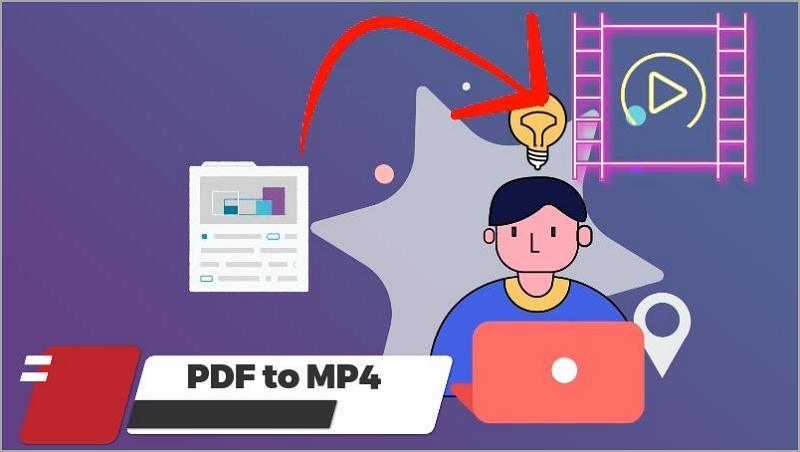
In diesem Artikel
Teil 1. Ist es möglich, ein PDF in MP4 zu konvertieren?
Ein PDF ist ein statisches Dokument. Es kann Text, Bilder, Hyperlinks, Lesezeichen, Notizen, etc. enthalten. Allerdings ist ein PDF dazu gedacht, gelesen zu werden.
Andererseits ist MP4 ein digitales Multimedia-Containerformat, das häufig zum Speichern und Übertragen von Video- und Audiodateien verwendet wird. Das Format ist sehr beliebt für Online-Streaming, Video-Sharing-Plattformen und die Wiedergabe digitaler Medien. Kurz gesagt, eine MP4-Datei ist zum Anschauen gedacht.
Wie Sie sehen können, sind diese Formate sehr unterschiedlich. Und in diesen Zeiten bevorzugen die Menschen Videos, um sich zu informieren. Sie sehen sich lieber ein Video an, als ein Dokument zu lesen.
Zum Glück können Sie sie austricksen. Sie müssen kein neues Video auf der Grundlage des PDFs erstellen, an dem Sie so hart gearbeitet haben. Stattdessen müssen Sie nur Ihr PDF in MP4 konvertieren. Ihr Publikum wird den Inhalt des Videos trotzdem lesen müssen. Aber sie würden nicht erkennen, dass sie das tun, was sie aktiv zu vermeiden versuchen.
Ja, es scheint unmöglich, aber Sie können es schaffen. Im Folgenden finden Sie mehrere Möglichkeiten, ein PDF in MP4 zu konvertieren.
Teil 2. Wie konvertiert man ein PDF in MP4 mit Wondershare PDFelement
Sie haben wahrscheinlich schon von Wondershare PDFelement gehört. Es ist eine leistungsstarke PDF-Lösung, die auf verschiedenen Plattformen verfügbar ist. Dieses Tool bietet Ihnen so viele Funktionen, dass PDF-bezogene Probleme keine Probleme mehr sind. PDFelement kann sie alle lösen.
 G2-Wertung: 4.5/5 |
G2-Wertung: 4.5/5 |  100 % Sicher |
100 % Sicher |
Wondershare PDFelement verfügt über einen integrierten PDF Converter. Aber das kann PDF nicht in MP4 konvertieren. Eine andere Funktion kann und sie ist viel besser. Die Rede ist von der Funktion der Bildschirmaufnahme.
Diese Funktion ist etwas Besonderes, denn sie funktioniert anders als Converter. Converter konvertieren Ihr PDF einfach in eine Slideshow in Autoplay. Sie haben nur eine begrenzte Kontrolle darüber, wie lange es auf einer Seite bleibt. Und es gibt keine Sounds. Sie müssen ein Voiceover separat aufnehmen und die Dateien mit einem Video Editor kombinieren.
Mit der Bildschirmaufnahme können Sie ein dynamischeres Video erstellen. Und Sie können Ihre Stimme aufnehmen, um dem Video während der Aufnahme Sounds hinzuzufügen. Es rationalisiert den gesamten Prozess!
Im Folgenden erfahren Sie, wie Sie diese Funktion nutzen können.
Wondershare PDFelement Bildschirmaufnahme Anleitung
 G2-Wertung: 4.5/5 |
G2-Wertung: 4.5/5 |  100 % Sicher |
100 % Sicher |Schritt 1 Öffnen Sie das PDF, das Sie in MP4 umwandeln möchten, mit Wondershare PDFelement.
Schritt 2 Klicken Sie auf Tools > Screenshot > Bildschirmaufnahme.

Schritt 3 Es erscheint ein Dialogfenster. Sie werden darauf hingewiesen, dass Sie zuerst das Plugin für Bildschirmaufnahmen herunterladen müssen. Klicken Sie auf Download.
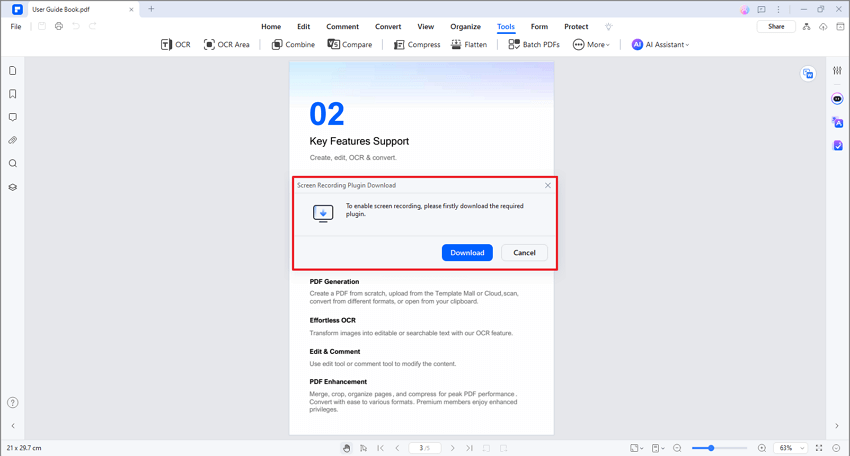
Schritt 4 Nachdem der Download abgeschlossen ist, erscheint ein neues Dialogfeld. Klicken Sie auf Starten.
Schritt 5 Auf Ihrem Bildschirm wird ein Fadenkreuz angezeigt. Klicken und ziehen Sie mit der Maus, um den Bereich auszuwählen, den Sie aufnehmen möchten.
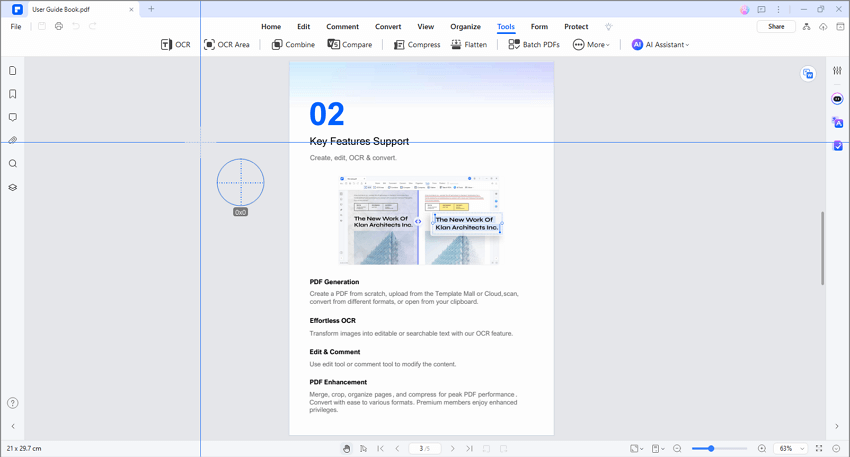
Schritt 6 Klicken Sie auf das Mikrofon Symbol, um ein Mikrofon für die Aufnahme Ihrer Stimme auszuwählen.
Schritt 7 Die untere Symbolleiste enthält weitere Schaltflächen, auf die Sie klicken können. Sie sind für Folgendes bestimmt:
 G2-Wertung: 4.5/5 |
G2-Wertung: 4.5/5 |  100 % Sicher |
100 % Sicher |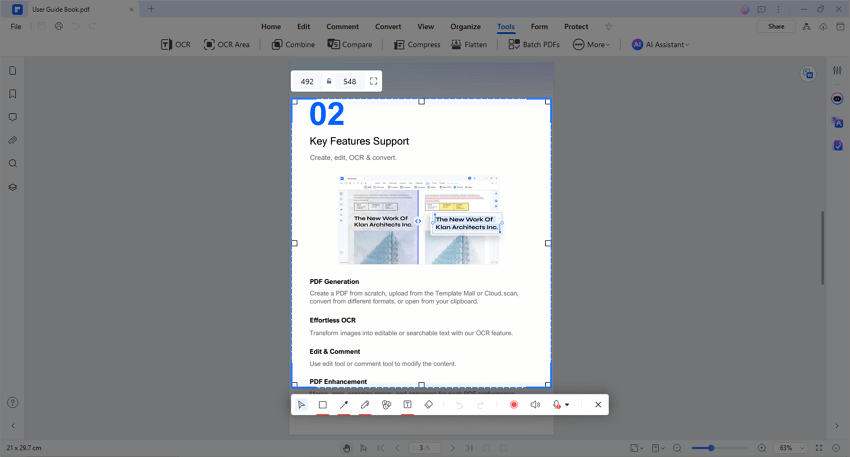
a. Mauszeiger - ermöglicht es Ihnen, den Aufnahmebereich zu verschieben
b. Rechteck - ermöglicht das Hinzufügen von rechteckigen Markierungen zum Aufnahmebereich
c. Pfeil - ermöglicht es Ihnen, dem Aufnahmebereich Pfeilmarkierungen hinzuzufügen.
d. Stift - Hinzufügen von Freiformzeichnungen zum Aufnahmebereich
e. Inhaltsverzeichnis: Sie können einen Nummernindex hinzufügen
f. Objekt löschen - Sie löschen die Zeichnungen, die Sie hinzugefügt haben.
g. Rückgängig - ermöglicht es Ihnen, die vorherige Aktion rückgängig zu machen
h. Wiederholen - ermöglicht es Ihnen, die vorherige Aktion zu wiederholen
i. Sound - ermöglicht es Ihnen, die Systemsounds in die Aufnahme einzubeziehen
Schritt 8 Optional können Sie die Werte in der oberen Symbolleiste bearbeiten, um das Seitenverhältnis der Aufnahme zu ändern.
Schritt 9 Klicken Sie auf die Aufnahme Schaltfläche, um die Bildschirmaufnahme zu starten.
Schritt 10 Klicken Sie auf Beenden, um die Aufnahme zu beenden.
Schritt 11 Es erscheint ein Dialogfenster. Klicken Sie auf "Ordner öffnen", um die soeben erstellte Mp4-Datei zu reviewen.
 G2-Wertung: 4.5/5 |
G2-Wertung: 4.5/5 |  100 % Sicher |
100 % Sicher |
Teil 3. PDF in MP4 auf andere Weise konvertieren: 4 Tools, die Sie verwenden können
Neben Wondershare PDFelement gibt es noch andere Tools, die Sie zum Konvertieren von PDFs in MP4s verwenden können. Wie bereits erwähnt, konvertieren diese Tools sie in Slideshow-Präsentationen im Autoplay-Modus.
Online-Convert.com
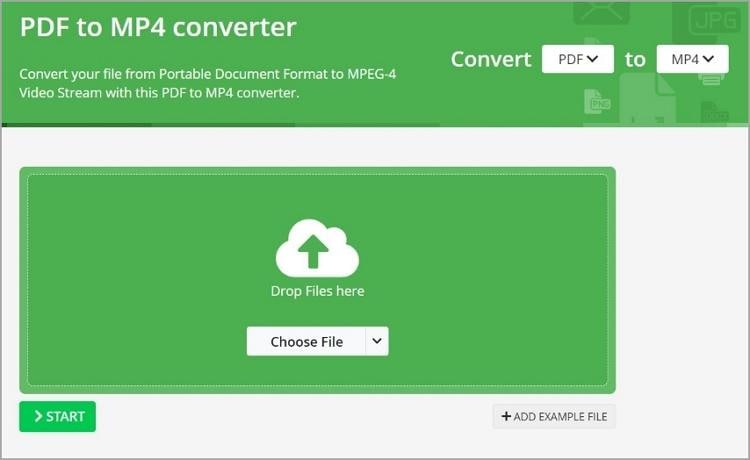
Online-Convert.com ist einer der führenden Online Datei Converter. Dieses Tool unterstützt die Konvertierung von PDF in MP4. Hier erfahren Sie, wie Sie dieses Tool zu diesem Zweck verwenden können.
Schritt 1 Öffnen Sie einen Webbrowser und rufen Sie die Seite "PDF to MP4" von Online-Convert.com auf.
Schritt 2 Klicken Sie auf "Datei auswählen" oder ziehen Sie eine PDF-Datei per Drag & Drop in das grüne Feld.
Schritt 3 Passen Sie die Dinge unter "Optionale Einstellungen" an, wenn Sie dies möchten.
Schritt 4 Klicken Sie auf Start.
Vorteile
Es bietet zusätzliche Funktionen, z.B. eine, mit der Sie die Videobitrate ändern können.
Sie können dieses Tool kostenlos nutzen
Es ist keine Produktinstallation erforderlich
Nachteile
Die kostenlose Version ist sehr eingeschränkt
Aspose
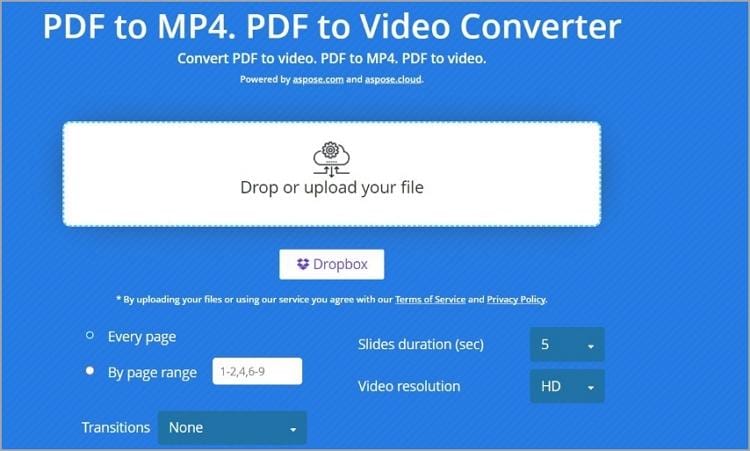
Aspose ist ein fantastischer PDF zu MP4 Converter. Sie können die gewünschte Auflösung einstellen, eine Audiodatei hinzufügen und festlegen, wie lange jede Folie gezeigt werden soll. Außerdem können Sie Übergänge zwischen Folien hinzufügen.
Hier sind die Schritte zum Konvertieren mit diesem Tool:
Schritt 1 Besuchen Sie die PDF-zu-MP4-Seite von Aspose mit Ihrem bevorzugten Webbrowser.
Schritt 2 Ziehen Sie das PDF-Dokument, das Sie konvertieren möchten, per Drag & Drop in das Eingabefeld. Alternativ können Sie auch auf die Dropbox Schaltfläche klicken, um die Daten aus Ihrer Dropbox hochzuladen.
Schritt 3 Wählen Sie die Seiten aus, die in die MP4-Datei aufgenommen werden sollen.
Schritt 4 Legen Sie die gewünschte Dauer für jede Folie und die gewünschte Auflösung fest.
Schritt 5 Klicken Sie optional auf das Dropdown-Menü für Audio, um auszuwählen, wie Sie das Audio hochladen möchten, um es dem MP4 hinzuzufügen.
Schritt 6 Klicken Sie auf Konvertieren.
Vorteile
Es enthält nützliche Funktionen, mit denen Sie ein PDF in ein richtiges Video konvertieren können.
Der Aspose PDF zu MP4 Converter ist kostenlos.
Nachteile
Die einzige Integration, die Aspose hat, ist mit Dropbox
CoolUtils
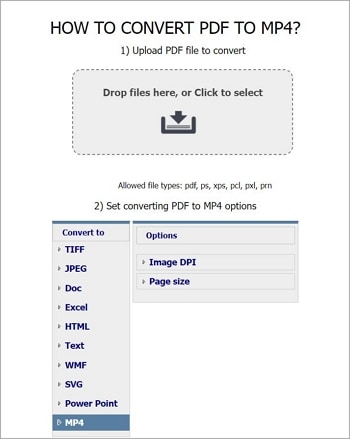
CoolUtils bietet einen einfach zu bedienenden Converter, mit dem Sie Ihr PDF-Dokument in eine MP4-Datei konvertieren können. Bitte beachten Sie, dass der Converter von CoolUtils keine erweiterten Optionen bietet, da er sehr einfach ist.
Folgen Sie diesen Schritten, um Dokumente mit CoolUtils zu konvertieren:
Schritt 1 Starten Sie Ihren bevorzugten Webbrowser und besuchen Sie die Seite des PDF to MP4 Converters von CoolUtils.
Schritt 2 Ziehen Sie Ihr PDF-Dokument per Drag & Drop in das Eingabefeld.
Schritt 3 Stellen Sie sicher, dass das Ausgabeformat auf MP4 eingestellt ist.
Schritt 4 Stellen Sie optional die gewünschte DPI ein und wählen Sie die entsprechende Seitengröße.
Schritt 5 Klicken Sie auf KONVERTIERTE DATEI HERUNTERLADEN.
Vorteile
CoolUtils ist sehr benutzerfreundlich.
Damit können Sie die DPI einstellen.
Nachteile
Es bietet nicht so viele Optionen wie die anderen Tools
Onlineconvertfree.com
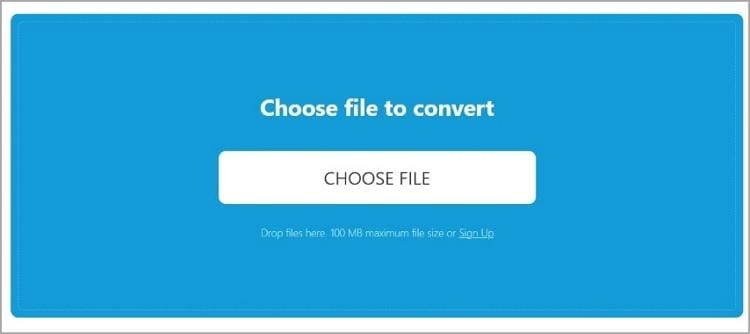
Onlineconvertfree.com bietet, wie der Name schon sagt, einen kostenlosen Datei-Converter. Damit konvertieren Sie PDFs mit nur zwei Klicks in MP4s. Das Beste daran ist, dass es eine Stapelkonvertierung bietet. Sie können also viele PDFs auf einmal konvertieren.
Hier finden Sie eine Anleitung, wie Sie dieses Tool verwenden können:
Schritt 1 Öffnen Sie einen Webbrowser > gehen Sie auf die PDF zu MP4 Seite von onlineconvertfree.com.
Schritt 2 Klicken Sie auf "DATEI WÄHLEN" und laden Sie die PDFs hoch, die Sie konvertieren möchten. Sie können die Dateien auch per Drag & Drop in das blaue Feld ziehen.
Schritt 3 Klicken Sie auf Konvertieren.
Vorteile
Onlinefreeconvert bietet kostenlose Stapel-Konvertierung.
Das Tool ist sehr einfach zu benutzen.
Nachteile
Es stellt Ihnen keine Tools zur Verfügung, mit denen Sie das Erscheinungsbild des Videos verändern können.
Teil 4. FAQs
Hier finden Sie einige Fragen zur Konvertierung von PDF in MP4.
F1. Welche Inhalte können in einer PDF-zu-MP4-Konvertierung enthalten sein?
Es hängt von den Elementen ab, die aus dem PDF extrahiert wurden. Dies kann Bilder, Text, Diagramme, Schaubilder und andere visuelle Komponenten umfassen. Beachten Sie jedoch, dass alle interaktiven Elemente wie Hyperlinks oder Formularfelder im MP4-Format nicht erhalten bleiben.
F2. Kann ich Animationen und Übergänge in das konvertierte MP4-Video einfügen?
Ja, das können Sie, sofern der Converter, mit dem Sie das PDF konvertiert haben, diese Funktion bietet. Wenn nicht, können Sie jederzeit eine Videobearbeitungssoftware verwenden, um Übergänge und Animationen hinzuzufügen.
F3. Was ist das beste Tool oder die beste Software, um ein PDF in MP4 zu konvertieren?
Das beste Tool dafür ist Wondershare PDFelement. Sie haben so viel Kontrolle darüber, wie lange eine Seite auf dem Bildschirm bleibt. Außerdem können Sie Audio zum Video hinzufügen - Sie müssen es nicht separat aufnehmen und später hinzufügen.
Fazit
Die Konvertierung von PDF in MP4 ist dank einer Reihe zuverlässiger Tools einfacher, als man denken würde. Eines dieser Tools ist Wondershare PDFelement. Es ist eine sehr gute Wahl, vor allem weil es sich nicht nur um einen Converter handelt. PDFelement ist eine Lösung, die PDF-Bearbeitung, Konvertierung, Komprimierung und mehr bietet!



